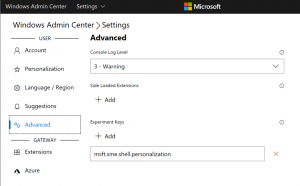Εκτελέστε εφαρμογές Windows Store με απενεργοποιημένο το UAC στα Windows 10
Ο Έλεγχος λογαριασμού χρήστη ή απλώς το UAC είναι ένα μέρος του συστήματος ασφαλείας των Windows που εμποδίζει τις εφαρμογές να κάνουν ανεπιθύμητες αλλαγές στον υπολογιστή σας. Όταν κάποιο λογισμικό προσπαθεί να αλλάξει τμήματα του μητρώου ή του συστήματος αρχείων που σχετίζονται με το σύστημα, Windows 10 εμφανίζει ένα παράθυρο διαλόγου επιβεβαίωσης UAC, όπου ο χρήστης πρέπει να επιβεβαιώσει εάν θέλει πραγματικά να τα κάνει αλλαγές.
Διαφήμιση
Έτσι, το UAC παρέχει ένα ειδικό περιβάλλον ασφαλείας για τον λογαριασμό χρήστη σας με περιορισμένα δικαιώματα πρόσβασης και μπορεί να ανυψώσει μια συγκεκριμένη διαδικασία σε πλήρη δικαιώματα πρόσβασης όταν είναι απαραίτητο.
Μόλις απενεργοποιήσετε το UAC, δεν μπορείτε να εκτελέσετε εφαρμογές Universal, οι οποίες παλαιότερα ήταν γνωστές ως εφαρμογές "Metro" στα Windows 8. Όλες οι εφαρμογές που είναι εγκατεστημένες από το Store, τις Ρυθμίσεις και επίσης το μενού Έναρξη των Windows 10 δεν θα λειτουργούν χωρίς UAC.
Η ενημέρωση δημιουργών των Windows 10 αλλάζει αυτήν την κατάσταση. Windows 10 έκδοση 15063, η οποία επιβεβαιώθηκε σήμερα ως η τελική έκδοση, σας επιτρέπει τελικά να χρησιμοποιείτε εφαρμογές UWP ακόμη και με απενεργοποιημένο το UAC.
Απενεργοποίησα πλήρως το UAC χρησιμοποιώντας το Winaero Tweaker και επανεκκίνησα το Build 15063. Όλες οι εφαρμογές Universal εξακολουθούν να λειτουργούν!

Για να απενεργοποιήσετε το UAC στο Windows 10 Creators Update, μπορείτε να κάνετε τα εξής.
- Ανοιξε Επεξεργαστής Μητρώου.
- Μεταβείτε στο ακόλουθο κλειδί μητρώου:
HKEY_LOCAL_MACHINE\SOFTWARE\Microsoft\Windows\CurrentVersion\Policies\System
Εάν δεν έχετε τέτοιο κλειδί μητρώου, τότε απλώς δημιουργήστε το.
Συμβουλή: Μπορείτε αποκτήστε πρόσβαση σε οποιοδήποτε κλειδί μητρώου που θέλετε με ένα κλικ. - Στο δεξιό παράθυρο, τροποποιήστε την τιμή του ΕνεργοποίησηLUA Τιμή DWORD και ορίστε την σε 0:

Εάν δεν έχετε αυτήν την τιμή DWORD, τότε δημιουργήστε την. - Επανεκκίνηση ο υπολογιστής σου.
Εναλλακτικά, μπορείτε ανοίξτε τον κλασικό Πίνακα Ελέγχου και μεταβείτε στο Πίνακας Ελέγχου\Λογαριασμοί χρήστη και Οικογενειακή ασφάλεια\Λογαριασμοί χρήστη. Εκεί θα βρείτε τον σύνδεσμο «Αλλαγή ρυθμίσεων ελέγχου λογαριασμού χρήστη». Κλίκαρέ το.

Στο παράθυρο διαλόγου ρυθμίσεων ελέγχου λογαριασμού χρήστη, μετακινήστε το ρυθμιστικό προς τα κάτω (Να μην ειδοποιηθεί ποτέ):

Κάντε κλικ στο OK και επανεκκινήστε τα Windows 10. Αυτό θα απενεργοποιήσει το UAC.
Συμβουλή: Δείτε το άρθρο Πώς να απενεργοποιήσετε και να απενεργοποιήσετε το UAC στα Windows 10.
Αυτό είναι.